Kako samodejno nastaviti ozadja Reddit kot ozadje v računalniku in Androidu

Nastavitev ozadij Reddit za ozadje ne bo vplivala na uporabnost spletnega mesta, bo pa pomagala pri vaši izkušnji med brskanjem.
PowerPoint iz zbirke Microsoft Office Suite pomaga pri oblikovanju izjemnih predstavitev za delo, šolo in osebno uporabo. Ponuja vsestranske funkcije, kot je možnost dodajanja Excelovih listov, tortnih grafikonov, grafov, zvočnih posnetkov in slik v predstavitev.
Pri PowerPointu je na voljo tudi možnost, da vanj vstavite videoposnetek iz YouTuba . YouTube videoposnetki so lahko odličen vir izobraževalnih vsebin in koristen dodatek k predstavitvi.
Kaj pa, če ne veste, kako v svojo predstavitev vstaviti videoposnetek iz YouTuba? To ni problem.
Pravijo, da je slika vredna tisoč besed, kar pomeni, da je pri 60 sličicah na sekundo triminutni video vreden več kot deset milijonov besed.
Vendar to ne pomeni, da je pametno vsakič postaviti video v svojo predstavitev. Preden se odločite za ta način predstavitve, se prepričajte, da so izpolnjene vse zahteve.
Prednosti
– Zanimivo
– Enostavno
– Lažje od slike visoke ločljivosti
Slabosti
– Potrebuje dostop do interneta
– Kakovost in hitrost nalaganja sta odvisna od pasovne širine
– Lahko vključuje oglase
– Potrebuje napravo, ki lahko predvaja videoposnetke YouTube
Microsoft Office je najboljši paket Office, ki ga podpira Windows do zdaj. Ima v programu orodja za izpolnitev številnih nalog, ki jih potrebujete. V PowerPointu lahko s takim orodjem v svojo predstavitev dodate spletni videoposnetek YouTube. Sledite tem korakom, da ga vdelate:
Poiščite želeni videoposnetek na YouTubu.
Kopirajte povezavo do videoposnetka iz naslovne vrstice.
Izberite diapozitiv iz svoje predstavitve, kamor želite dodati videoposnetek.
Tapnite zavihek Vstavljanje, nato Video > Spletni video.
V naslovno vrstico vstavite video povezavo. Dotaknite se sličice in pritisnite gumb za vstavljanje. Vaš video je zdaj vstavljen.
Prav tako lahko naredite vse potrebne spremembe v videzu videoposnetka, ko je v PowerPointu. YouTube video deluje kot redno vstavljen element.
Drugi način za dodajanje videoposnetka iz YouTuba v svojo PowerPointovo predstavitev je z vdelano kodo. Ta metoda je nekoliko naprednejša od drugih metod. Sledite tem korakom:
1. Poiščite videoposnetek, ki ga potrebujete, na YouTubu. Pod videoposnetkom je gumb za skupno rabo z vdelano kopijo kode videoposnetka.
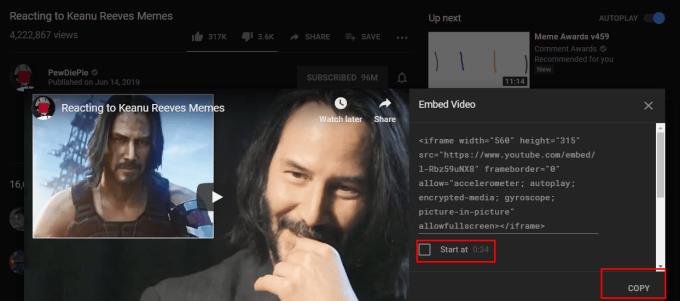
2. Tapnite zavihek Vstavljanje, Video > Spletni video . Vanj vstavite kodo in tapnite Vstavi
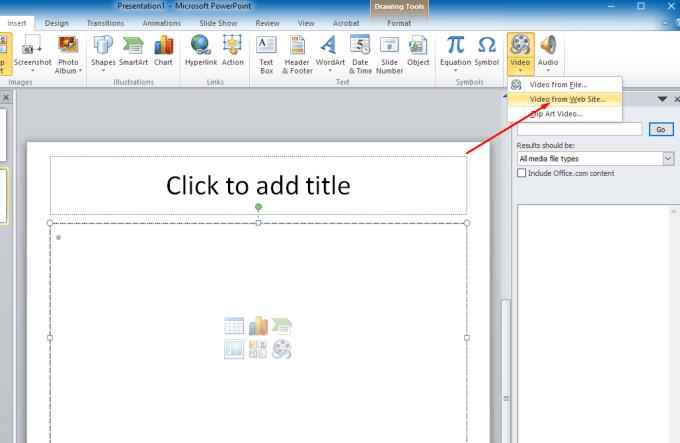
Metoda Embed Code vam omogoča tudi svobodo prilagajanja video funkcij.
Zgornje metode potrebujejo aktivno internetno povezavo za vstavljanje videoposnetka. Pri tehniki zajem zaslona tega ne storite. Za uporabo te metode boste potrebovali orodje za prenos videoposnetkov. Brezplačna kamera je dobra možnost. Metoda Screen Capture vam omogoča, da svoj video dodate v predstavitev Microsoft PowerPoint, ko ste brez povezave. Sledite tem korakom za to metodo:
Odprite brskalnik in v iskalno polje prilepite povezavo do videoposnetka.
Skrijte ikone in gumbe predvajalnika videoposnetkov YouTube. To bo izboljšalo izkušnjo gledanja.
Zaženite aplikacijo Free Cam in tapnite Nov posnetek .
V meniju Nastavitve izberite Snemanje zvočnih sistemov. Počistite polje Mikrofon.
Za nadaljevanje snemanja se dotaknite rdeče obarvanega gumba za snemanje. Snemanje lahko končate s pritiskom na tipko Escape
Predoglejte si svoj posnetek in naredite potrebne spremembe prek možnosti Uredi zdaj, shranite videoposnetek v želeno mapo na vašem računalniku.
V programu Microsoft PowerPoint lahko ta video dodate kot video na mojem računalniku .
Vsaka metoda vgradnje ima svoje prednosti in slabosti. Ko veste, kateri videoposnetek želite dodati svoji PowerPoint predstavitvi, lahko izberete možnost vdelave, ki vam najbolj ustreza. Sledite tem različnim korakom in že ste na poti do odličnih predstavitev.
Aktivacijsko kartico lahko kupite pri Amazonu in jo pošljete po pošti. Koda bo delovala tako za uporabnike operacijskega sistema Windows kot MacOS.
Nastavitev ozadij Reddit za ozadje ne bo vplivala na uporabnost spletnega mesta, bo pa pomagala pri vaši izkušnji med brskanjem.
Microsoft je napovedal, da bo januar 2020 pomenil konec življenjske dobe za Windows 7, kar pomeni, da uradna podpora za izdelek ne bo več delovala.
Dobro znano dejstvo je, da ima večina aplikacij v lasti Facebooka zdaj funkcijo »Zgodbe«. Prisoten je tudi na WhatsApp v obliki »Status WhatsApp«. Na žalost se mora večina uporabnikov zateči k fotografiranju zaslona.
Raziskujemo funkcije Office 365 ali Office 2019 in ugotovimo, ali je to pravi nakup.
Z operacijskim sistemom Windows 10 lahko takoj dostopate do programov ali aplikacij, ki jih potrebujete, tako da jih pripnete v opravilno vrstico.
Windows 10 je najnovejši dodatek družini operacijskih sistemov Windows in pri načrtovanju posodobljenega operacijskega sistema je bil cilj Microsofta, da postane varnejši in varnejši.
Windows 10 ima veliko novih funkcij, a od vseh je Cortana ena najboljših. Uporabite ga lahko celo za izklop računalnika.
Če ste tehnično podkovani, lahko uporabite ta navodila za namestitev One UI Beta na Galaxy Note 9, S9 in S9 Plus.
Animoji je bil ena izmed najbolj govoranih funkcij iPhone-a, ko so se Animoji začeli, vendar so bili od zdaj omejeni samo na iPhone X. Vendar obstaja način, da dobite nekaj primerljivega na vaši napravi Android.
Opravljanje nalog brez prekinitev je vedno zadovoljivo. Nenehne motnje so lahko frustrirajoče in moteče. Enako velja za delo na zaslonu. Ponavljajoči se oglasi, ki se pojavljajo
Zlasti v delovnih situacijah bi morali poznati pomembne bližnjice v Microsoft Outlooku, da si olajšate delo in hitreje rešite vse naloge.
V svetu igralcev Windows velja za eno najboljših platform za uporabo. Windows 10 vsako leto prejme več posodobitev, ki izboljšujejo računalniške igre s posebno optimizacijo programske opreme.
Na splošno velja, da je ena od glavnih razlik med iPhoneom in Androidom ta, da telefoni Android ne morejo uporabljati iMessage. Razlog, zakaj ljudje domnevajo, da iMessage ni možnost
Več uporabnikov Androida ima lahko svoj prostor s svojimi aplikacijami in podatki na svojih napravah. Tukaj je, kako vse to nastaviti.
Windows 10 je Microsoftov operacijski sistem, ki je bil lansiran leta 2015. Je eden od glavnih operacijskih sistemov Microsofta. Uporabniki sistema Windows 10 občasno prejmejo posodobitve programske opreme. Te posodobitve poskušajo izboljšati zmogljivost operacijskega sistema Windows 10s, vendar splošna prihodnost ni jasna in tudi tisti, ki poznajo Microsoftove izdelke, niso povsem prepričani, kaj čaka operacijski sistem.
Kratica NFC pomeni Near Field Communication. Kot že ime pove, omogoča komunikacijo med združljivimi napravami, ki so v bližini.
Če ste uporabnik sistema Windows, boste morda naleteli na črno puščico. Črno puščico lahko vidite v vseh različicah sistema Windows v upravitelju naprav. Kaj pomenijo?
Android Pie, znan tudi kot Android 9 Pie, je najnovejša različica operacijskega sistema Android. Prvič je bil predstavljen leta 2018 in posodobitev je na voljo za skoraj vse nove telefone Android.
Telefoni Android uporabljajo enega najboljših in najbolj stabilnih operacijskih sistemov, ki so na voljo, vendar včasih ta operacijski sistem lahko povzroči težave. Če menite, da je nekaj narobe, poskusite znova zagnati napravo v varnem načinu in preverite, ali to odpravi težavo.
S tem pregledom izdelka raziskujemo, ali je nadgradnja na Microsoft Office 2019 vredna.
Apple je predstavil iOS 26 – veliko posodobitev s povsem novo zasnovo iz matiranega stekla, pametnejšimi izkušnjami in izboljšavami znanih aplikacij.
Študenti za študij potrebujejo določeno vrsto prenosnika. Ta ne sme biti le dovolj zmogljiv za dobro delo pri izbranem študijskem programu, temveč tudi dovolj kompakten in lahek, da ga lahko nosijo s seboj ves dan.
V tem članku vam bomo pokazali, kako ponovno pridobiti dostop do trdega diska, če ta odpove. Pa sledimo!
Na prvi pogled so AirPods videti kot vse druge prave brezžične slušalke. Vse pa se je spremenilo, ko so odkrili nekaj manj znanih funkcij.
Dodajanje tiskalnika v sistem Windows 10 je preprosto, čeprav se postopek za žične naprave razlikuje od postopka za brezžične naprave.
Kot veste, je RAM zelo pomemben del strojne opreme v računalniku, ki deluje kot pomnilnik za obdelavo podatkov in je dejavnik, ki določa hitrost prenosnika ali osebnega računalnika. V spodnjem članku vam bo WebTech360 predstavil nekaj načinov za preverjanje napak RAM-a s programsko opremo v sistemu Windows.
Preberite ta članek, da se naučite preprostega postopka povezovanja prenosnega računalnika s projektorjem ali TV na operacijskih sistemih Windows 11 in Windows 10.
Imate težave pri iskanju IP naslova vašega tiskalnika? Pokažemo vam, kako ga najti.
Pripravljate se na večer igranja in to bo velika noč – ravno ste prevzeli "Star Wars Outlaws" na pretočni storitvi GeForce Now. Odkrijte edino znano rešitev, ki vam pokaže, kako odpraviti napako GeForce Now s kodo 0xC272008F, da se lahko spet igralite Ubisoftove igre.
Ohranjanje vaših 3D tiskalnikov je zelo pomembno za dosego najboljših rezultatov. Tukaj je nekaj pomembnih nasvetov, ki jih je treba upoštevati.


























